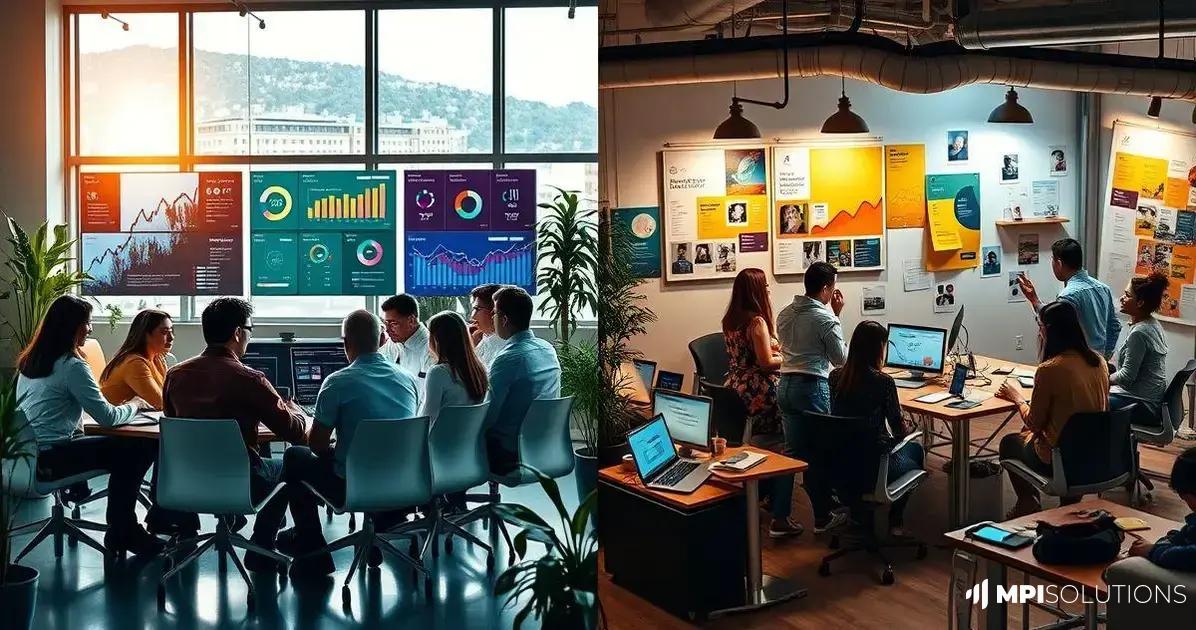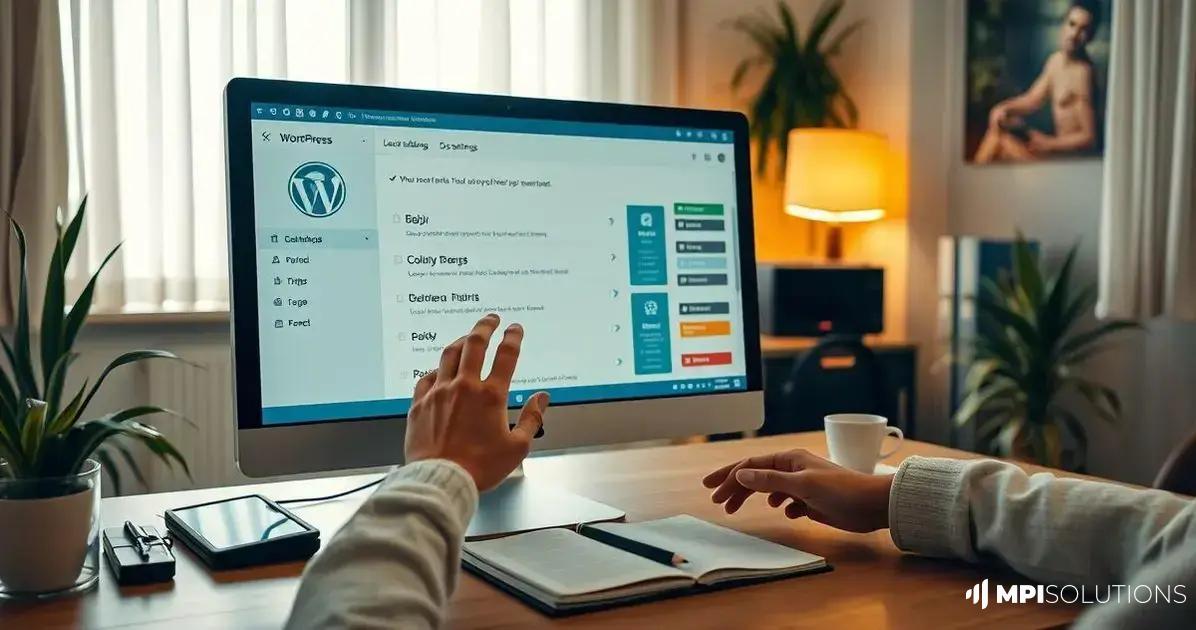
Para editar usuários no WordPress, acesse o menu de usuários, selecione o usuário desejado, faça as alterações necessárias nas informações e salve as mudanças. É importante diferenciar entre editar um usuário e o seu próprio perfil, garantindo que as edições sejam feitas corretamente para manter a organização e funcionalidade do site.
Editar um usuário no WordPress é uma tarefa simples, mas essencial para a gestão do seu site. Neste guia, vamos mostrar como você pode realizar essa edição em apenas cinco passos fáceis. Desde acessar o painel até salvar as alterações, você verá como é rápido e prático fazer ajustes nas informações dos usuários do seu site.
Acesse o Menu de Usuários
Para começar a editar um usuário no WordPress, o primeiro passo é acessar o menu de usuários. Para isso, siga estas etapas:
- Acesse o Painel Admin: Entre no seu site WordPress e faça login na área administrativa. Você verá o painel de controle, que é o coração da gestão do seu site.
- Navegue até Usuários: No menu lateral esquerdo, procure pela opção Usuários. Clique nela para expandir as opções disponíveis.
- Selecione Todos os Usuários: Dentro do menu de usuários, clique em Todos os usuários. Isso abrirá uma lista com todos os usuários cadastrados no seu site, permitindo que você veja rapidamente quem está registrado.
Agora que você está na lista de usuários, pode começar a procurar o usuário que deseja editar. Passar o mouse sobre o nome de um usuário revelará a opção Editar, que você deve clicar para prosseguir com as alterações.
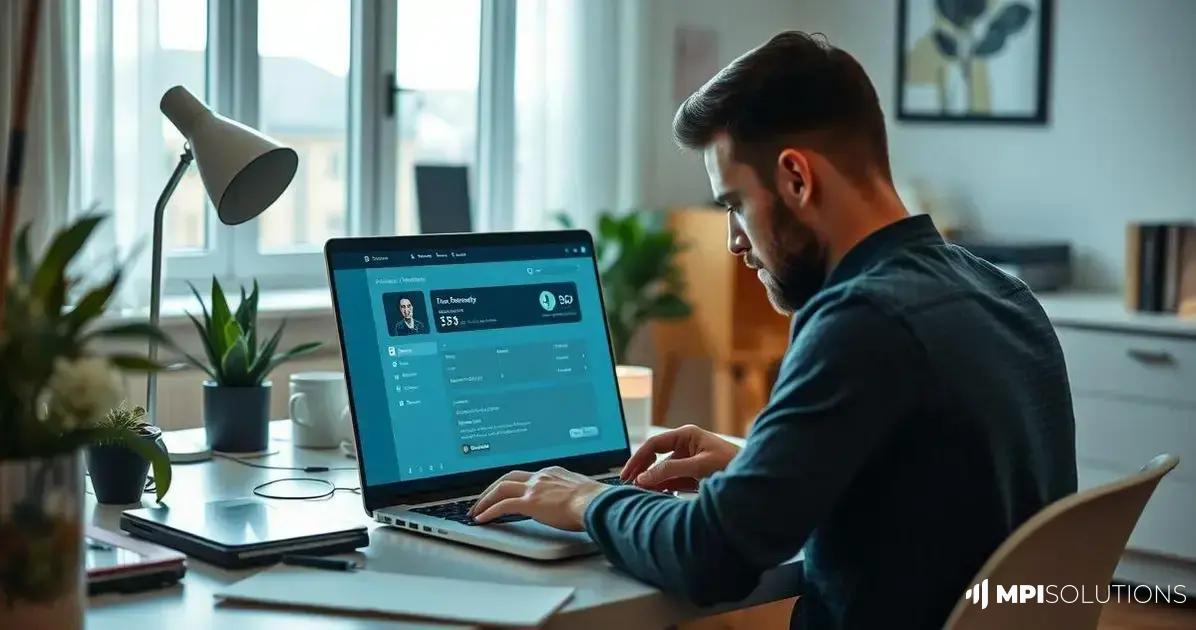
Escolha o Usuário que Deseja Editar
Após acessar a lista de usuários no WordPress, o próximo passo é escolher o usuário que você deseja editar. Aqui está como fazer isso:
- Localize o Usuário: Role pela lista de usuários até encontrar o nome do usuário que você deseja editar. Você pode usar a barra de pesquisa no topo da lista para facilitar a busca, especialmente se houver muitos usuários cadastrados.
- Passar o Mouse Sobre o Nome: Quando você encontrar o usuário, passe o mouse sobre o nome dele. Isso fará com que apareçam algumas opções logo abaixo do nome.
- Clique em Editar: Entre as opções que aparecem, clique na que diz Editar. Isso o levará para a tela de edição do perfil do usuário selecionado, onde você poderá fazer todas as alterações necessárias.
Escolher o usuário certo é crucial, pois você quer ter certeza de que está fazendo as alterações na conta correta. Depois de clicar em editar, você estará pronto para ajustar as informações conforme necessário.
Altere as Informações ou Configurações Desejadas
Agora que você está na tela de edição do usuário no WordPress, é hora de alterar as informações ou configurações desejadas. Aqui estão os passos que você deve seguir:
- Preencha os Campos Necessários: Na tela de edição, você verá vários campos onde pode inserir ou modificar informações. Isso inclui o nome, sobrenome, apelido, e-mail, entre outros. Preencha os campos que deseja alterar.
- Configurações Pessoais: Além das informações básicas, você pode ajustar configurações pessoais, como o idioma do painel, o editor visual, e a paleta de cores do painel. Essas opções permitem personalizar a experiência do usuário.
- Editor Visual: Se você deseja que o usuário utilize o editor de código em vez do editor visual, desmarque a opção correspondente. Isso é útil para usuários que preferem trabalhar diretamente com HTML.
- Ativar Atalhos de Teclado: Se o usuário costuma moderar muitos comentários, considere ativar a opção de atalhos de teclado. Isso pode acelerar o processo de moderação e tornar a experiência mais eficiente.
Após fazer todas as alterações desejadas, é importante revisar cada campo para garantir que tudo esteja correto antes de prosseguir para a próxima etapa: salvar suas alterações.
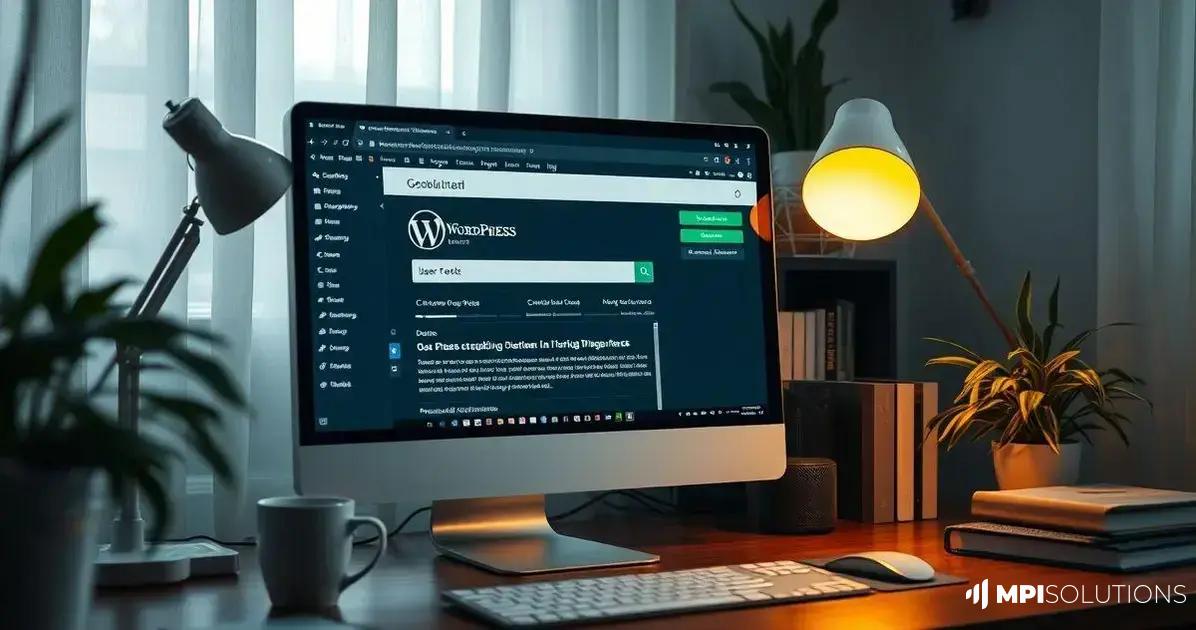
Salve as Alterações
Depois de fazer todas as alterações necessárias nas informações do usuário no WordPress, o próximo passo crucial é salvar essas alterações. Siga estes passos:
- Localize o Botão de Atualizar: No final da página de edição, você encontrará um botão que diz Atualizar Perfil. Esse botão é essencial, pois é ele que garante que todas as suas modificações sejam salvas.
- Revise as Alterações: Antes de clicar em Atualizar Perfil, dê uma última olhada nas informações que você alterou. Certifique-se de que tudo está correto e que você não esqueceu de modificar algo importante.
- Clique em Atualizar Perfil: Após a revisão, clique no botão Atualizar Perfil. Isso irá salvar todas as alterações que você fez e atualizar as informações do usuário no banco de dados do WordPress.
Após salvar, você verá uma mensagem de confirmação na parte superior da tela, indicando que o perfil foi atualizado com sucesso. Agora, o usuário poderá acessar as novas configurações e informações quando fizer login no painel do WordPress.
Usuário vs Perfil
No WordPress, é comum haver confusão entre as opções de editar usuário e editar perfil. Embora as telas possam parecer semelhantes, elas servem a propósitos diferentes. Vamos entender as principais diferenças:
- Editar Usuário: Quando você edita um usuário, está alterando as informações de uma conta que pode pertencer a outra pessoa. Isso inclui dados como nome, e-mail, e configurações pessoais que afetam diretamente a conta do usuário.
- Editar Perfil: Por outro lado, ao editar o seu próprio perfil, você está ajustando as informações que são específicas para você. Isso inclui preferências pessoais, como idioma e configurações de exibição, que apenas você verá quando fizer login.
Ambas as opções são importantes, mas é fundamental saber qual delas você está acessando para evitar confusões. Ao editar um usuário, lembre-se de que as alterações impactarão a conta de outra pessoa, enquanto as modificações no perfil são apenas para uso pessoal. Isso ajuda a manter a organização e a privacidade dentro do seu site WordPress.
Conclusão
Editar usuários no WordPress é uma tarefa simples, mas que requer atenção para garantir que todas as informações estejam corretas.
Ao seguir os passos de acessar o menu de usuários, escolher o usuário desejado, alterar as informações e, finalmente, salvar as alterações, você mantém seu site organizado e funcional.
Entender a diferença entre editar um usuário e editar seu próprio perfil é crucial para a gestão eficaz do seu site.
Isso não só melhora a experiência do usuário, mas também ajuda a personalizar as configurações de acordo com as necessidades de cada pessoa.
Mantenha sempre suas informações atualizadas e aproveite ao máximo as funcionalidades que o WordPress oferece para gerenciar usuários de forma eficaz!
FAQ – Perguntas Frequentes sobre Edição de Usuários no WordPress
Como posso acessar o menu de usuários no WordPress?
Para acessar o menu de usuários, faça login no Painel Admin do WordPress e clique na opção ‘Usuários’ no menu lateral esquerdo.
O que posso editar ao alterar um usuário?
Você pode editar informações como nome, sobrenome, e-mail, apelido e configurações pessoais, como idioma e preferências de exibição.
Qual é a diferença entre editar um usuário e editar meu perfil?
Editar um usuário altera as informações de outra conta, enquanto editar seu perfil modifica suas próprias configurações e preferências.
Como posso salvar as alterações feitas em um usuário?
Após fazer as alterações desejadas, clique no botão ‘Atualizar Perfil’ no final da página para salvar as mudanças.
O que acontece se eu não salvar as alterações?
Se você não clicar em ‘Atualizar Perfil’, todas as alterações feitas não serão salvas e o usuário continuará com as informações anteriores.
Posso reverter as alterações feitas em um usuário?
No WordPress, não há uma função de desfazer, mas você pode editar o usuário novamente e corrigir as informações conforme necessário.